User Guide - Windows 8.1
Table Of Contents
- Willkommen
- Komponenten des Computers
- Verbindung zu einem Netzwerk herstellen
- Herstellen einer Verbindung zu einem Wireless-Netzwerk
- Verwenden der Wireless-Bedienelemente
- Verwenden eines WLANs
- Verwenden von HP Mobiles Internet (nur bestimmte Produkte)
- Einsetzen und Entnehmen einer SIM-Karte (nur bestimmte Produkte).
- Verwenden von HP Mobile Connect (nur bestimmte Produkte)
- Verwenden von GPS (nur bestimmte Produkte)
- Verwenden von Bluetooth-fähigen Geräten
- Herstellen einer Verbindung mit einem drahtgebundenen Netzwerk
- Herstellen einer Verbindung zu einem Wireless-Netzwerk
- Verwenden der Tastatur, Berührungsbewegungen und Zeigegeräte
- Verwenden der Zeigegeräte
- Verwenden der Tastatur
- Multimedia
- Energieverwaltung
- Herunterfahren (Ausschalten) des Computers
- Einstellen der Energieoptionen
- Verwenden des Energiesparmodus
- Verwenden von Akkustrom
- Weitere Akku-Informationen
- Verwenden von Akku-Test
- Anzeigen des Akkuladestands
- Maximieren der Entladezeit des Akkus
- Niedriger Akkuladestand
- Entfernen des Akkus
- Einsparen von Akkuenergie
- Lagern eines vom Benutzer austauschbaren Akkus (nur bestimmte Produkte)
- Entsorgen eines vom Benutzer austauschbaren Akkus (nur bestimmte Produkte)
- Ersetzen eines vom Benutzer austauschbaren Akkus (nur bestimmte Produkte)
- Anschließen an die externe Netzstromversorgung
- Externe Speicher- und Erweiterungskarten und externe Geräte
- Laufwerke
- Sicherheit
- Schützen des Computers
- Verwenden von Kennwörtern
- Verwenden von Antivirensoftware
- Verwenden von Firewallsoftware
- Installieren kritischer Sicherheits-Updates
- Verwenden von HP Client Security (nur bestimmte Produkte)
- Verwenden von HP Touchpoint Manager (nur bestimmte Produkte)
- Installieren einer optionalen Diebstahlsicherung
- Verwenden des Fingerabdruck-Lesegeräts (bestimmte Produkte)
- Wartung
- Sichern und Wiederherstellen
- Computer Setup (BIOS), TPM und HP Sure Start
- Verwendung der HP PC Hardware Diagnostics (UEFI)
- Support
- Technische Daten
- Barrierefreiheit
- Reisen mit dem Computer
- Fehlerbeseitigung
- Ressourcen für die Fehlerbeseitigung
- Beseitigung von Problemen
- Der Computer startet nicht
- Auf dem Display wird nichts angezeigt
- Die Software funktioniert anormal
- Der Computer ist eingeschaltet, reagiert jedoch nicht
- Der Computer ist ungewöhnlich warm
- Ein externes Gerät funktioniert nicht
- Die Wireless-Verbindung zu einem Netzwerk funktioniert nicht
- Eine Disc kann nicht wiedergegeben werden
- Ein Film wird auf einem externen Anzeigegerät nicht angezeigt
- Der Brennvorgang auf eine Disc wird nicht gestartet oder abgebrochen, bevor er abgeschlossen ist
- Elektrostatische Entladung
- Index
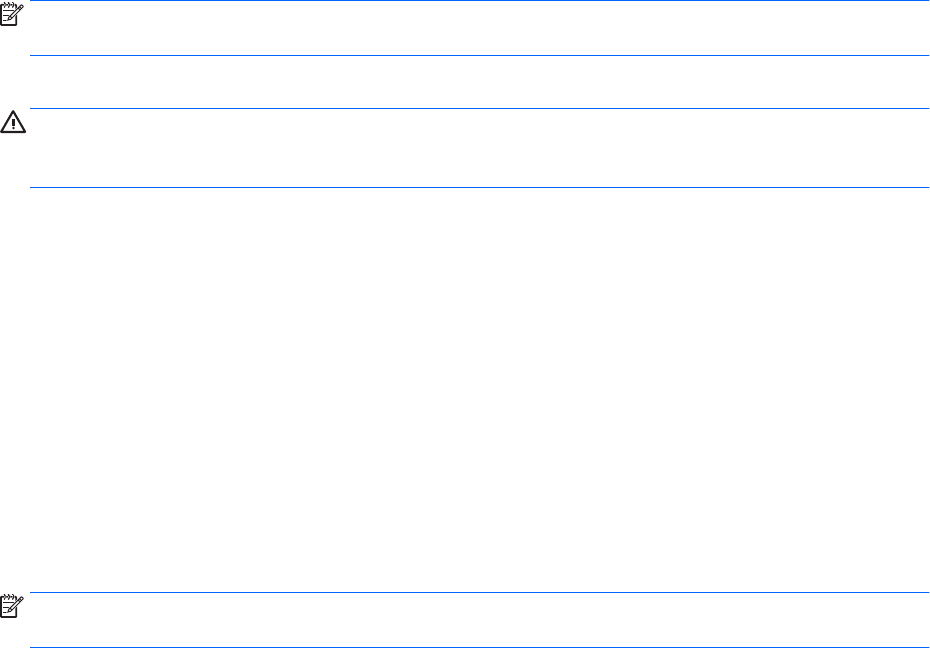
Verwenden optionaler externer Geräte
HINWEIS: Weitere Informationen darüber, welche Software, welche Treiber und welcher Anschluss am
Computer zu verwenden sind, nden Sie in den Anleitungen des Herstellers.
So schließen Sie ein externes Gerät an den Computer an:
ACHTUNG: Um das Risiko von Hardwareschäden beim Anschließen eines Geräts mit eigener
Stromversorgung zu reduzieren, stellen Sie sicher, dass das Gerät ausgeschaltet und das Netzkabel
abgezogen ist.
1. Schließen Sie das Gerät an den Computer an.
2. Wenn Sie ein Gerät mit eigener Stromversorgung anschließen, stecken Sie das Netzkabel des Geräts in
eine geerdete Steckdose.
3. Schalten Sie das Gerät ein.
Ein externes Gerät ohne eigene Stromversorgung können Sie entfernen, indem Sie das Gerät ausschalten und
anschließend vom Computer trennen. Wenn Sie ein externes Gerät mit eigener Stromversorgung vom
Computer trennen, schalten Sie das Gerät aus, trennen Sie es vom Computer, und ziehen Sie dann das
Netzkabel aus der Steckdose.
Verwenden optionaler externer Laufwerke
Durch die Verwendung externer Wechsellaufwerke erweitern Sie Ihre Möglichkeiten der Datenspeicherung
und des Datenzugris. Ein USB-Laufwerk kann hinzugefügt werden, indem das Laufwerk an einen USB-
Anschluss am Computer angeschlossen wird.
HINWEIS: HP externe optische USB-Laufwerke sollten an den USB-Anschluss mit Stromversorgung an der
rechten Seite des Computers angeschlossen werden.
Es gibt unter anderem folgende USB-Laufwerktypen:
●
1,44-MB-Diskettenlaufwerk
●
Festplattenmodul
●
Externes optisches Laufwerk (CD, DVD und Blu-ray)
●
MultiBay Gerät
Verwenden optionaler externer Geräte 55










